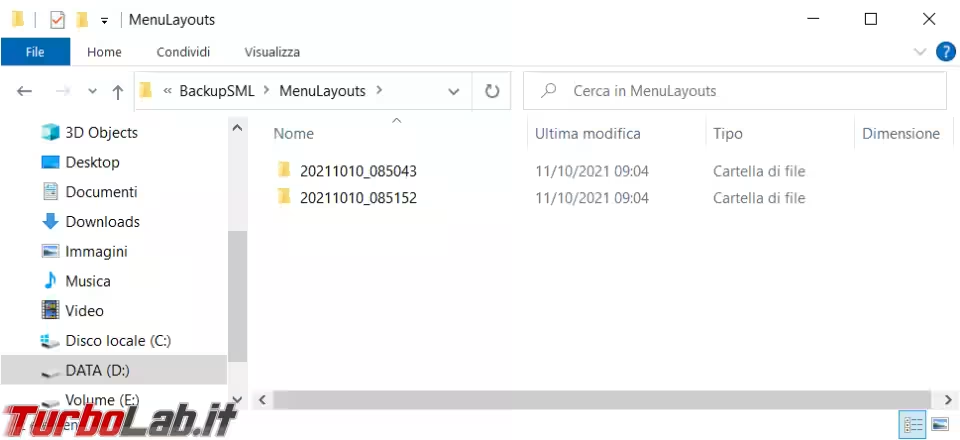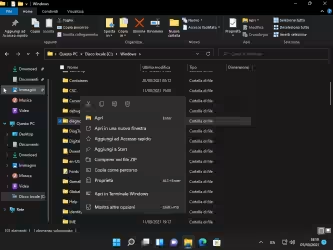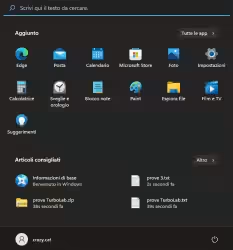Se siete degli utilizzatori del menu Start di Windows 10 e Windows 11, e lo personalizzate sempre con le icone che più vi servono, potreste/dovreste crearvi un suo backup per ripristinarlo velocemente in caso di problemi, o reinstallazione del sistema operativo e anche per trasferirlo in altri computer senza dover replicare tutte le operazioni di personalizzazione.
Un metodo molto semplice per eseguire questo salvataggio è offerto dal programma portable della Sordum chiamato Backup Start Menu Layout. Se non è già in italiano, dalle Opzioni del programma, potete cambiare il linguaggio.
Scorrendo con il mouse, sopra le icone presenti, ne potete vedere il loro utilizzo, partendo da sinistra trovate:
- Ripristino backup
- Creazione backup
- Eliminazione di un backup
- Ripristino layout originale Windows
- Aggiornamento della lista
- Info programma
Il tutto si svolge in modo molto semplice e non sono necessarie grosse spiegazioni, un paio di clic per il backup e il ripristino e il menu start è pronto.
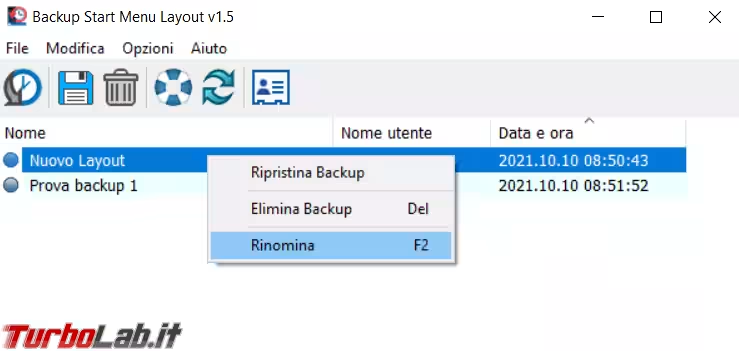
Dispone anche di una funzionalità da riga di comando se voleste creare uno script per eseguire il tutto in modo automatico o pianificato.
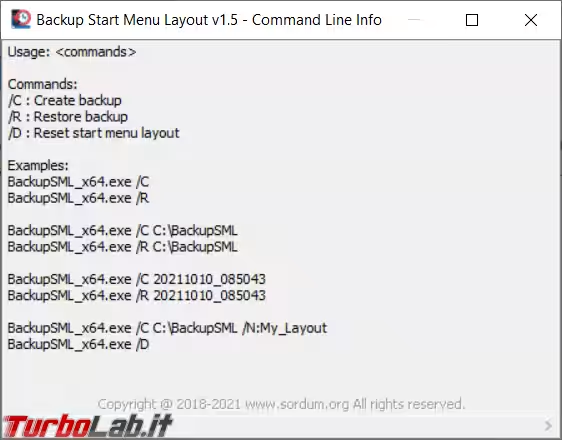
Dato che il programma è portable, potete copiarne la relativa cartella, al cui interno trovate i backup che avete fatto, e traspostarla in un computer diverso dal vostro e ripristinare un salvataggio in questo sistema.
Chiaramente dovrete avere gli stessi programmi installati, altrimenti il menu mancherà di alcuni pezzi rispetto al vostro computer.
L'ambiente più classico è quello aziendale, dove i computer sono (spesso) clonati tra di loro, ma le personalizzazioni, come quella del menu Start, ti trovi costretto (spesso) a farle manualmente per ogni utente.